
প্রতিটি ডিভাইস ত্রুটিগুলি ছাড়া তার দক্ষ অপারেশন নিশ্চিত করার ড্রাইভার সঠিক নির্বাচন প্রয়োজন। আর এটা যদি একটি ল্যাপটপ আসে, সফ্টওয়্যার প্রতিটি হার্ডওয়্যার কম্পোনেন্ট জন্য চাওয়া করা আবশ্যক, মাদারবোর্ড ছোটো থেকে এবং একটি ওয়েবক্যাম দিয়ে শেষ। আজকের প্রবন্ধে আমরা আপনাকে বলতে কোথায় এবং কিভাবে COMPAQ CQ58-200 ল্যাপটপ সফ্টওয়্যার ইনস্টল করার করবে।
ল্যাপটপ COMPAQ CQ58-200 জন্য ইনস্টলেশন পদ্ধতি
আপনি বিভিন্ন পদ্ধতি ব্যবহার করে একটি ল্যাপটপে ড্রাইভার পেতে পারবেন: অফিসিয়াল ওয়েবসাইট, অতিরিক্ত সফটওয়্যার বা শুধুমাত্র উইন্ডোজ সরঞ্জাম ব্যবহার ব্যবহারের উপর অনুসন্ধান। আমরা একে বিকল্প মনোযোগ দিতে হবে, এবং আপনি ইতিমধ্যে ঠিক কি আপনার জন্য আরো সুবিধাজনক।পদ্ধতি 1: অফিসিয়াল রিসোর্স
প্রথম সব, ড্রাইভার, প্রস্তুতকারকের অফিসিয়াল ওয়েবসাইট সাথে যোগাযোগ করার জন্য প্রয়োজন কারণ প্রতিটি কোম্পানী তার পণ্যের জন্য সহায়তা প্রদান করে এবং সমস্ত সফ্টওয়্যার বিনামূল্যে অ্যাক্সেস প্রদান করে।
- সরকারী এইচপি ওয়েবসাইটে যান যেহেতু COMPAQ CQ58-200 ল্যাপটপ এই নির্মাতার এর পণ্য।
- হেডার সালে অধ্যায় "সহায়তা" এবং উপর কার্সার রেখে এটি। একটি মেনু, যা আপনি "প্রোগ্রাম এবং ড্রাইভার" নির্বাচন করতে চান খুলবে।

- কমপ্যাক CQ58-200 - - পৃষ্ঠা অনুসন্ধান শীর্ষক ক্ষেত্রের মধ্যে খোলা উপর, ডিভাইসের নাম লিখুন এবং ক্লিক করুন অনুসন্ধান করুন।

- প্রযুক্তিগত সহায়তা পৃষ্ঠায়, আপনার অপারেটিং সিস্টেম নির্বাচন করুন ও "সম্পাদনা করুন" বোতামে ক্লিক করুন।
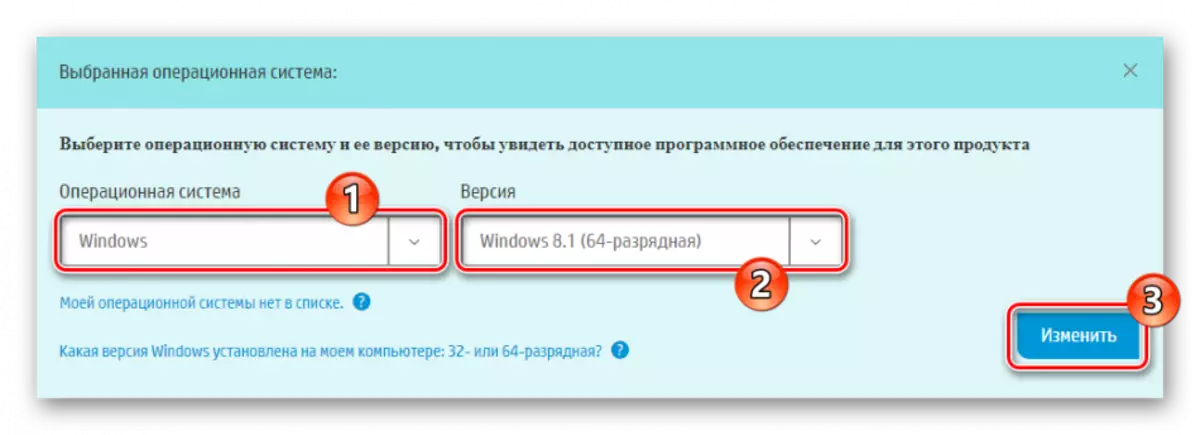
- এর পরে, আপনি সব ড্রাইভার হল কমপ্যাক CQ58-200 ল্যাপটপ জন্য উপলব্ধ দেখতে হবে। সবকিছু আরও বেশি সুবিধাজনক হতে গ্রুপ বিভক্ত করা হয়। আপনার টাস্ক প্রতিটি আইটেমের থেকে ডাউনলোড সফ্টওয়্যার হল: এই কাজের জন্য, কেবল প্রয়োজনীয় ট্যাব স্থাপন এবং "ডাউনলোড" বোতামে ক্লিক করুন। চালক সম্পর্কে আরো জানতে, এ "বিবরণ" ক্লিক করুন।

- পরের উইন্ডোতে, লাইসেন্স চুক্তি স্বীকার সংশ্লিষ্ট চেকবক্স লক্ষ এবং "পরবর্তী" বোতামটি ক্লিক করুন।

- পরবর্তী ধাপে উল্লেখ ফাইলের অবস্থান ইনস্টল করা হচ্ছে। আমরা ডিফল্ট মান ত্যাগ সুপারিশ করছি।
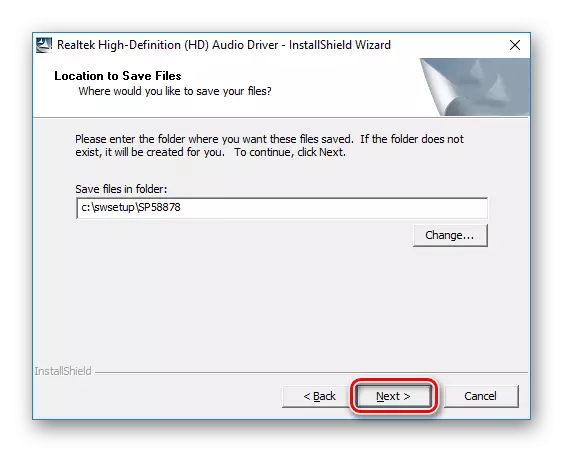
সফ্টওয়্যার লোড হচ্ছে শুরু হবে। এই প্রক্রিয়া শেষে ইনস্টলেশন ফাইল চালান। আপনি ইনস্টলার, যেখানে আপনি নিজেকে চালক ইনস্টল সম্পর্কে তথ্য সঙ্গে আপনি পরিচিত করতে পারেন প্রধান উইন্ডোতে দেখতে হবে। "পরবর্তী" ক্লিক করুন।
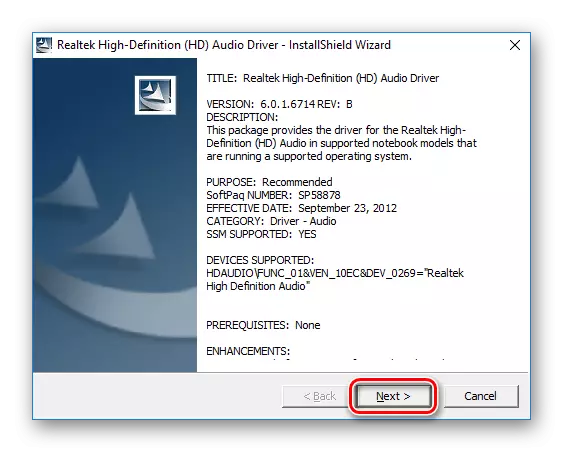
এখন শুধু ইনস্টলেশনের জন্য অপেক্ষা করুন এবং অবশিষ্ট ড্রাইভার সঙ্গে অনুরূপ পদক্ষেপ সঞ্চালন।
পদ্ধতি 2: নির্মাতার থেকে ইউটিলিটি
এইচপি সরবরাহকারী আরেকটি উপায় হল একটি বিশেষ প্রোগ্রাম ব্যবহার করার ক্ষমতা যা স্বয়ংক্রিয়ভাবে ডিভাইসটি নির্ধারণ করবে এবং সমস্ত অনুপস্থিত ড্রাইভারগুলি ডাউনলোড করবে।
- শুরু করার জন্য, এই সফ্টওয়্যার ডাউনলোড পৃষ্ঠায় যান এবং "ডাউনলোড এইচপি সাপোর্ট সহকারী" বোতামে ক্লিক করুন সাইটের টুপি অবস্থিত এ ক্লিক করুন।
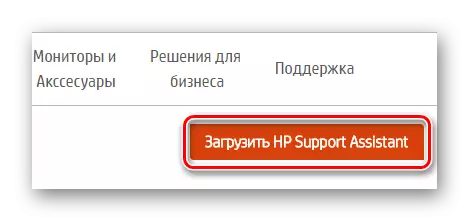
- ডাউনলোডটি সম্পন্ন হওয়ার পরে, ইনস্টলারটি চালান এবং "পরবর্তী" ক্লিক করুন।
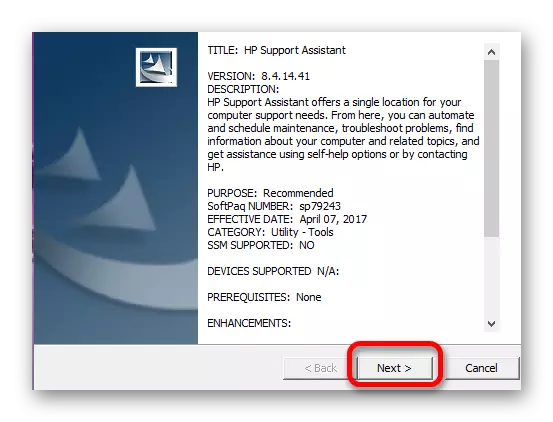
- তারপর লাইসেন্স চুক্তিটি গ্রহণ করুন, সংশ্লিষ্ট চেকবাক্সটি নোট করুন।
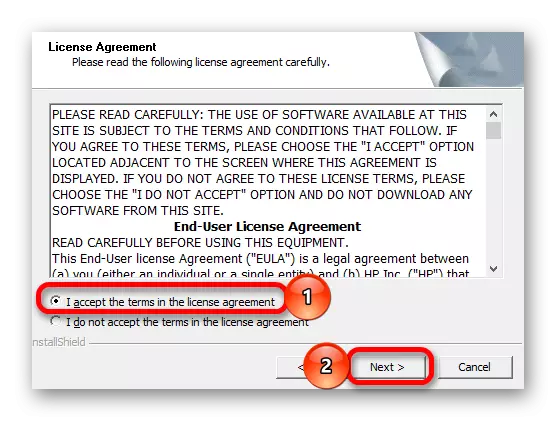
- তারপর ইনস্টলেশনের জন্য অপেক্ষা করুন এবং প্রোগ্রাম চালানো। আপনি একটি স্বাগত জানালা দেখতে পাবেন যেখানে আপনি এটি কনফিগার করতে পারেন। যত তাড়াতাড়ি সম্পন্ন, "পরবর্তী" ক্লিক করুন।

- অবশেষে, আপনি সিস্টেম স্ক্যান করতে পারেন এবং আপডেটের প্রয়োজন ডিভাইসগুলি সংজ্ঞায়িত করতে পারেন। শুধু "আপডেটের জন্য চেক করুন" বোতামে ক্লিক করুন এবং একটি বিট অপেক্ষা করুন।

- পরবর্তী উইন্ডোতে আপনি বিশ্লেষণের ফলাফল দেখতে পাবেন। সফ্টওয়্যার চেকবাক্সটি হাইলাইট করুন, যা ইনস্টল করা আবশ্যক এবং "ডাউনলোড করুন এবং ইনস্টল করুন" ক্লিক করুন।

এখন সমস্ত সফ্টওয়্যার ইনস্টল না হওয়া পর্যন্ত অপেক্ষা করুন, এবং ল্যাপটপটি পুনরায় চালু করুন।
পদ্ধতি 3: ড্রাইভার অনুসন্ধানের জন্য সাধারণ সফ্টওয়্যার
যদি আপনি বিরক্ত এবং অনুসন্ধান এবং অনুসন্ধান করতে না চান তবে আপনি একটি বিশেষ সফ্টওয়্যারের সাথে যোগাযোগ করতে পারেন যা ব্যবহারকারীর সফ্টওয়্যারের জন্য অনুসন্ধান প্রক্রিয়াটি সহজতর করার জন্য ডিজাইন করা হয়েছে। আপনি এখানে কোনও অংশগ্রহণের প্রয়োজন নেই, তবে একই সময়ে আপনি ড্রাইভারগুলি ইনস্টল করার প্রক্রিয়াতে হস্তক্ষেপ করতে পারেন। এই পরিকল্পনার একটি অ-নিয়মিত সেট রয়েছে, তবে আপনার সুবিধার জন্য আমরা একটি নিবন্ধ তৈরি করেছি যেখানে সবচেয়ে জনপ্রিয় সফ্টওয়্যারটি বিবেচনা করা হয়েছিল:
আরো পড়ুন: ড্রাইভার ইনস্টলেশনের জন্য সফ্টওয়্যার নির্বাচন
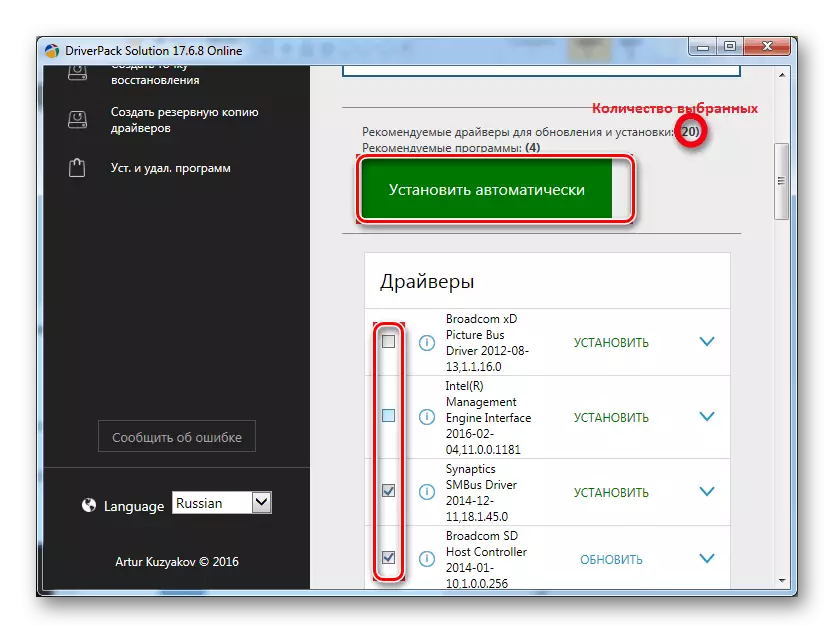
ড্রাইভারপ্যাক সমাধান হিসাবে যেমন একটি প্রোগ্রাম মনোযোগ দিতে। এটি সফ্টওয়্যারের অনুসন্ধানের জন্য সেরা সমাধানগুলির মধ্যে একটি, কারণ এটি কোনও ডিভাইসের জন্য ড্রাইভারগুলির একটি বিশাল ডাটাবেস, সেইসাথে অন্যান্য ব্যবহারকারী বান্ধব প্রোগ্রামগুলির অ্যাক্সেসের অ্যাক্সেস রয়েছে। এছাড়াও, সুবিধায় যে প্রোগ্রাম সবসময় সফ্টওয়্যার ইনস্টলেশন আরম্ভ করার পূর্বে একটি চেকপয়েন্ট সৃষ্টি করে। অতএব, কোন সমস্যা ঘটনা, ব্যবহারকারী সবসময় সিস্টেম ফিরে পাকানো করার ক্ষমতা আছে। আমাদের সাইটে আপনি এমন একটি নিবন্ধ পাবেন যা আপনাকে ড্রাইভারপ্যাকের সাথে কীভাবে কাজ করতে হবে তা বুঝতে সহায়তা করবে:
পাঠ: ড্রাইভারপ্যাক সমাধান ব্যবহার করে একটি কম্পিউটারে ড্রাইভারগুলি কিভাবে আপডেট করবেন
পদ্ধতি 4: সনাক্তকারী ব্যবহার করে
সিস্টেমের মধ্যে প্রতিটি উপাদানের একটি অনন্য সংখ্যা যার সাহায্যে আপনি আরো ড্রাইভার জন্য অনুসন্ধান করতে পারেন হয়েছে। আপনি "প্রোপার্টি" এ ডিভাইস পরিচালক থেকে সরঞ্জাম সনাক্তকরণ কোড জানতে পারবেন। পরে পছন্দসই মান পাওয়া যায়, একটি বিশেষ ইন্টারনেট রিসোর্স, যা সফ্টওয়্যার সফ্টওয়্যার প্রদানের মধ্যে বিশেষ খোঁজ মাঠে এটি ব্যবহার। আপনি শুধুমাত্র ধাপে ধাপে উইজার্ডের নির্দেশাবলী অনুসরণ করে সফ্টওয়্যার সেট করতে পারেন।
এছাড়াও আমাদের সাইটে এই বিষয়ে নির্দেশাবলী আরো বিস্তারিত নিবন্ধ পাবেন:
পাঠ: সরঞ্জাম আইডি দ্বারা ড্রাইভার জন্য অনুসন্ধান করুন

পদ্ধতি 5: সিস্টেমের অবস্থা শর্ত
আধুনিক পদ্ধতি যে আমরা কেবল মান সিস্টেম টুলস ব্যবহার করে এবং অতিরিক্ত সফ্টওয়্যার উল্লেখ ছাড়া, আপনি সমস্ত প্রয়োজনীয় ড্রাইভার ইনস্টল করার অনুমতি দেবে বিবেচনা করবে। বলা যাবে না যে এই পদ্ধতি উপরের হিসাবে আলোচনা একই ভাবে কার্যকর, কিন্তু এটা সম্পর্কে জানা কোন প্রয়োজন থাকবে। আপনি শুধু Device Manager এ এবং অজানা সরঞ্জাম উপর ডান মাউস বাটন ক্লিক করে যেতে নির্বাচন প্রসঙ্গ মেনুতে "আপডেট ড্রাইভার" STRING প্রয়োজন। এই পদ্ধতি সম্পর্কে আরো বিবরণ, আপনি নিম্নলিখিত লিঙ্কে ক্লিক করে পড়তে পারেন:
পাঠ: ড্রাইভার স্ট্যান্ডার্ড উইন্ডোজ ইনস্টল করা হচ্ছে

যেহেতু আপনি দেখতে পারেন, COMPAQ CQ58-200 ল্যাপটপে সব ড্রাইভার ইনস্টল সম্পূর্ণরূপে সহজ। এটি শুধু একটি একটু ধৈর্য এবং attentiveness হয়। সফ্টওয়্যার পর ইনস্টল করা আছে, আপনি ডিভাইস এর সমস্ত বৈশিষ্ট্য ব্যবহার করতে পারেন। অনুসন্ধান বা সফ্টওয়্যারকে ইনস্টলেশনের সময় যদি আপনার কোন সমস্যা থাকে - মন্তব্য তাদের সম্পর্কে আমাদের লিখুন এবং আমরা যতটা সম্ভব তাড়াতাড়ি উত্তর দিতে হবে।
